- Платформа PARTS SOFT /
- Возможности /
- Получение заказов с GettZap
Получение заказов с GettZap
В системе PARTS SOFT можно настроить получение заказов с сервиса GettZap. Для этого понадобится подключить свой магазин к данному сервису и завести аккаунт организации там.
1 Получение авторизационных данных в GettZap
ШАГ 1. Войдите в свой аккаунт организации на сервисе GettZap. В правом верхнем углу нажмите на иконку вашего профиля.
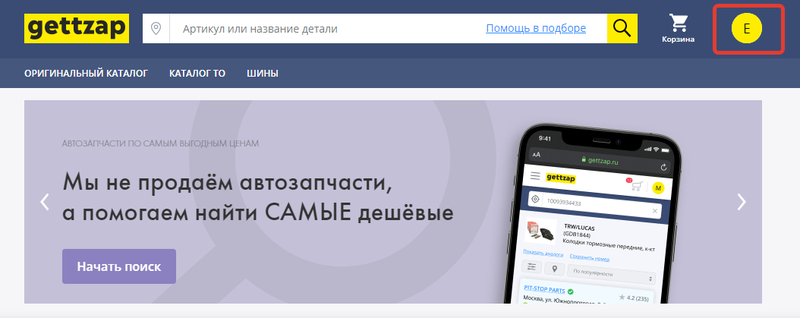
Переход к профилю пользователя GettZap
ШАГ 2. В открывшемся окне выберите пункт Профиль компании.
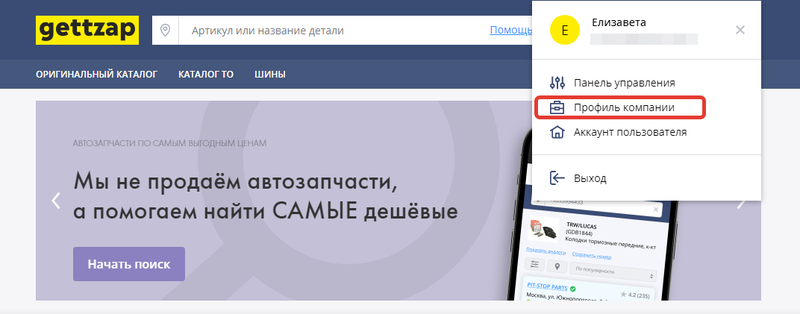
Переход к профилю компании
ШАГ 3. На странице редактирования профиля компании перейдите в раздел Интеграции (АBCP, 1C, PARTS SOFT).
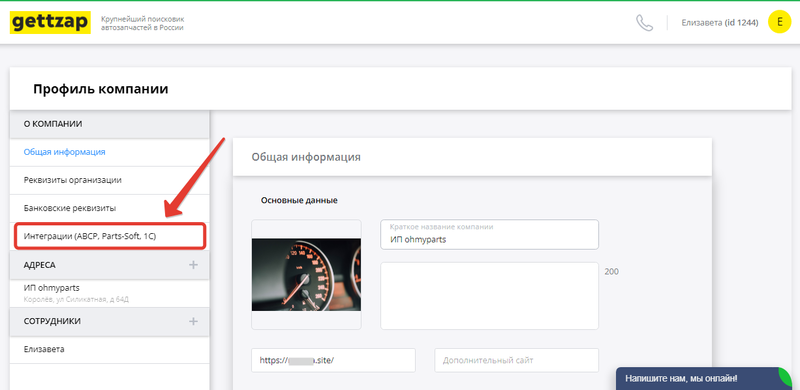
Страница профиля компании
ШАГ 4. Скопируйте индивидуальный токен офиса. Это ваш API ключ доступа к сервису GettZap
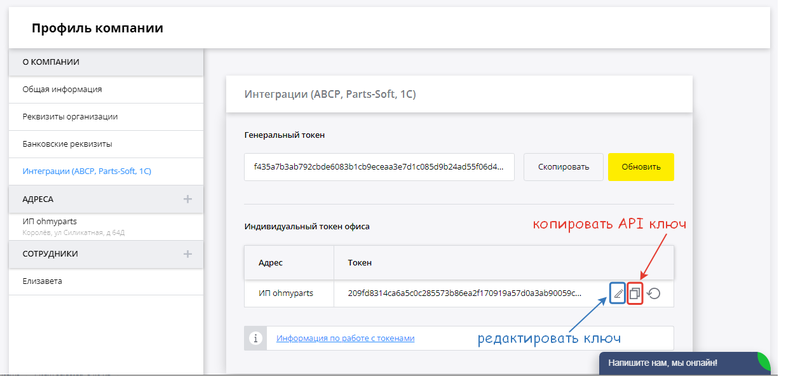
Получение API ключ доступа к сервису GettZap
2 Настройка интеграции на стороне PARTS SOFT
2.1 Создание подключения к маркетплейсу
ШАГ 1. Откройте раздел админпанели Cправочники → Маркетплейсы. Нажмите на иконку GettZap. Во всплывающем окне для подтверждения подключения сервиса нажмите ОК.
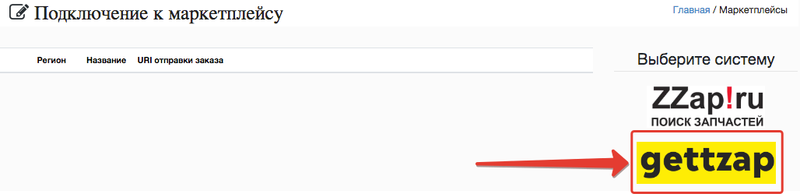
Создание подключения к GettZap
2.2 Настройка подключения
ШАГ 1. На странице настройки подключения выполните следующие действия:
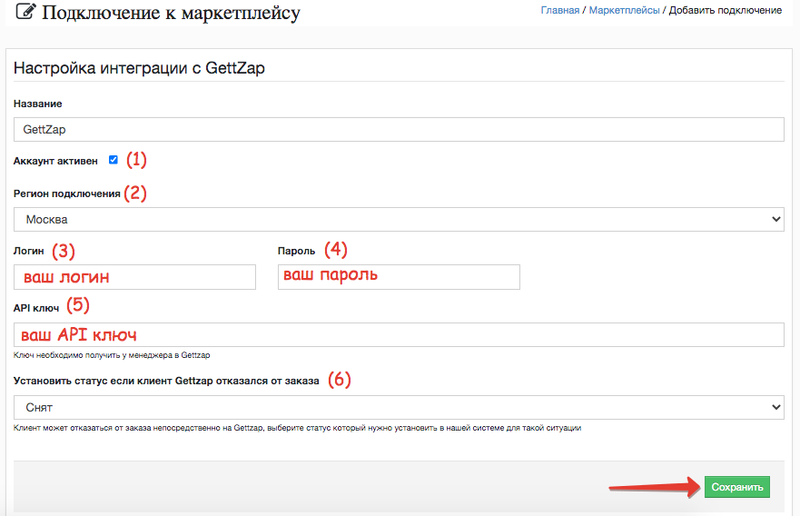
Настройки интеграции с GettZap
1. Активируйте интеграцию с помощью галочки Аккаунт активен.
2. Выберите регион, для которого настраивается интеграция.
3. Укажите логин от аккаунта вашей организации в GettZap.
4. Укажите пароль от аккаунта вашей организации в GettZap.
5. Вставьте API ключ, который вы получили на этапе 1.
6. Выберите статус заказа в системе PARTS SOFT, который будет установлен при отказе на стороне GettZap.
Рекомендуем в настройках статуса активировать опцию Отправлять уведомления менеджеру, чтобы при его установке менеджеру отправлялось соответствующее сообщение.
ШАГ 2. Нажмите Сохранить внизу страницы.
ШАГ 3. Настройте обмен основными статусами с GettZap:
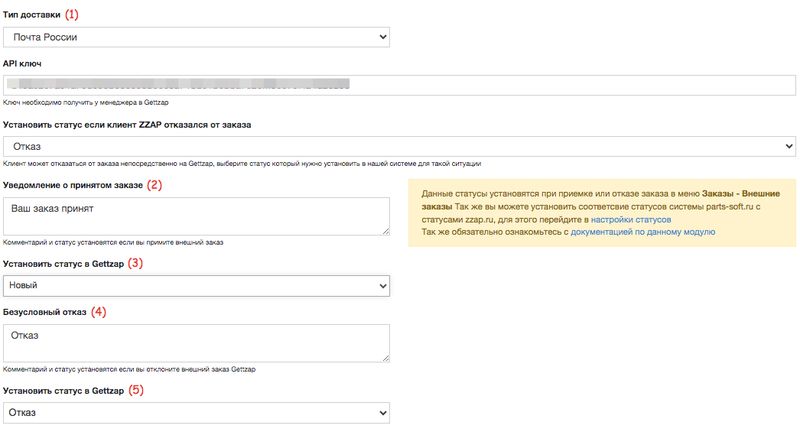
Настройка статусов
1. Выберите тип доставки заказов. Если он предусматривает включение в сформированный заказ позиции с суммой доставки, то такая позиция будет туда добавлена.
2. Введите текст уведомления, которое будет отправлено в GettZap при принятии заказа на стороне PARTS SOFT.
3. Выберите статус, который будет установлен в GettZap для принятого на стороне PARTS SOFT заказа. Чтобы активировать настройку, в разделе админпанели Сайт → Общие настройки установите галочку Отправлять комментарий принято в GettZap при приемке внешнего заказа.
4. Введите текст уведомления, которое будет отправлено в GettZap при отказе от заказа на стороне PARTS SOFT.
5. Выберите статус, который будет установлен в GettZap для отклоненного в системе PARTS SOFT заказа.
ШАГ 4. Если вы на старшем тарифе обслуживания или аренды, настройте автоматическую обработку заказов с GettZap в системе PARTS SOFT. У вас будет доступен блок Настройка автоматической обработки заказа. Инструкцию по работе с ним вы можете посмотреть в нашей статье "Автоматическая обработка заказов".
2.3 Получение ссылки для отправки заказов
ШАГ 1. После этого вы вернетесь в раздел админпанели Cправочники → Маркетплейсы.
ШАГ 2. Найдите в списке подключений созданное для GettZap. Скопируйте в его строке ссылку для отправки заказов:
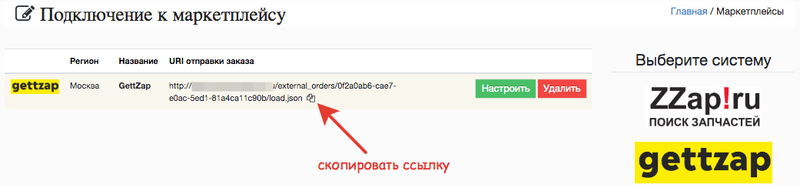
Получение ссылки для отпраки заказов из GettZap
3 Настройка отправки заказов из GettZap
ШАГ 1. Перейдите к профилю своей компании в GettZap.
ШАГ 2. В разделе Интеграции (АBCP, 1C, PARTS SOFT) нажмите кнопку редактирования токена (ключа).
ШАГ 3. В поле Адрес отправки заказов вставьте ссылку для отправки заказов, которую вы скопировали на этапе 2.3.
ШАГ 4. Нажмите Сохранить.
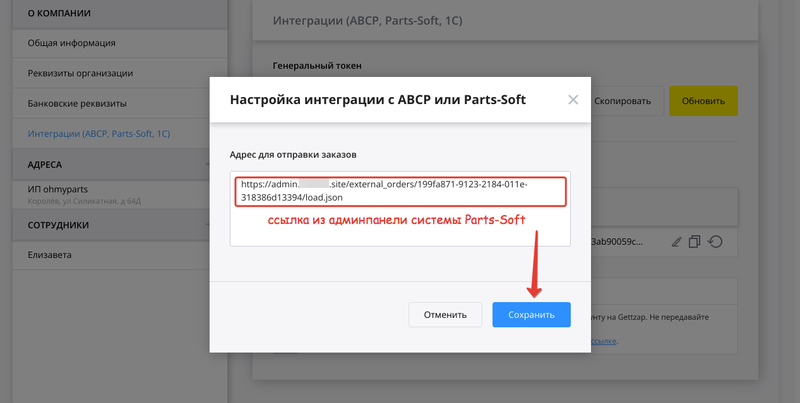
Добавление ссылки для отправки заказов из системы PARTS SOFT
Теперь заказы, оформленные через GettZap, будут поступать в раздел админпанели Заказы → Внешние заказы. После принятия в обработку они станут отображаться в разделе Заказы → Все.
Как настроить оповещение GettZap о движении заказов в системе PARTS SOFT
Чтобы в GettZap приходили оповещения о переходе обработанных позиций или всего заказа в определенный статус (например, В работе):
ШАГ 1. Откройте раздел Справочники → Статусы заказов.
ШАГ 2. Найдите нужный вам статус (например, В работе) и в его строке нажмите кнопку редактирования.
ШАГ 3. На странице настройки статуса отредактируйте нужные параметры в блоке Настройка уведомлений GettZap:
- для всего заказа — на вкладке Настройка GettZap уведомлений о статусе всего заказа;
- для позиций заказа — на вкладке Настройка GettZap уведомлений о статусе позиции.
